Zawartość:
Krok 1: Sprawdzenie zgodności z zalecanymi parametrami
Firma Google, właściciel YouTube, przygotowała listę zalecanych ustawień wideo dla optymalnej prędkości ładowania na serwisie. Główne wyglądają następująco:
| Ustawienie | Wartość |
|---|---|
| Kontener | MP4 |
| Kodek audio | AAC-LC |
| Kodek wideo | H.264 |
| Częstotliwość klatek | Powinna odpowiadać źródłu, maksymalnie 60 FPS |
| Przeplot | Nie dozwolone |
| Bitrate wideo | Maksymalnie 35-68 Mb/s dla SDR i 44-85 Mb/s dla HDR |
| Macierz kolorów | BT.709, macierz RGB nie dozwolona |
Jeśli którykolwiek z parametrów nie odpowiada docelowemu filmowi, zaleca się dostosowanie go do wymaganych norm. W tym pomogą ci dalsze instrukcje.
Więcej:
Optymalny format wideo dla YouTube
Aplikacje do montażu wideo dla Windows/Android/iOS
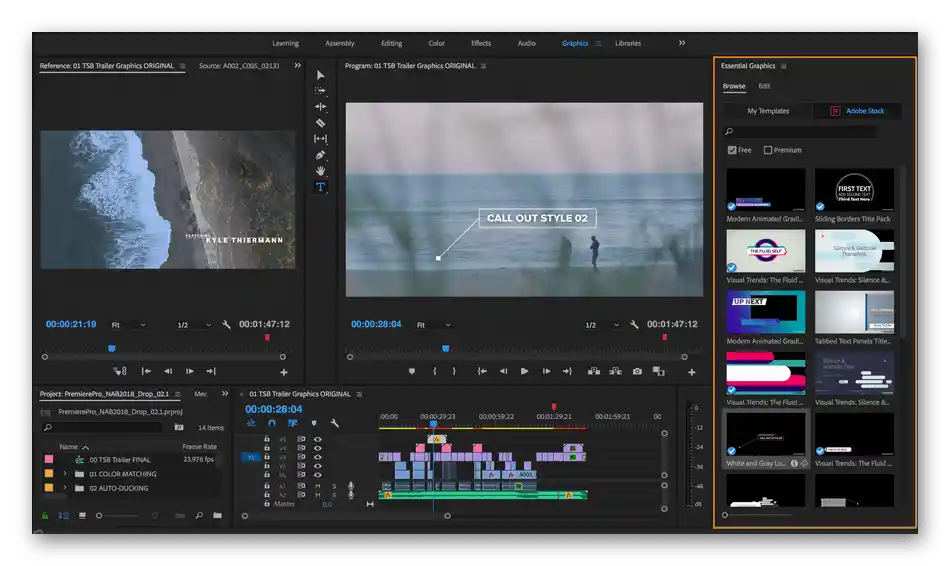
Krok 2: Rozwiązywanie problemów z internetem
Najważniejszym elementem ładowania jakichkolwiek plików do internetu jest prędkość dostępu: jeśli jest niska, dane będą ładowane bardzo długo.Można sprawdzić aktualny stan za pomocą naszego serwisu, dostępnego pod linkiem poniżej.
Minimalna prędkość do odtwarzania wideo w rozdzielczości 1080p i z częstotliwością klatek wynosi około 20 Mbit/s, a dla wyższej jakości wideo wymagania dotyczące przepustowości odpowiednio rosną. W związku z tym, jeśli w ramach Twojego planu taryfowego oferowana prędkość jest niższa niż wspomniana, jedynym sposobem na przyspieszenie pobierania będzie przejście na plan z szybszym połączeniem.
Jeśli prędkość jest wystarczająca (wynosi 20 Mbit/s lub więcej), ale wideo z jakiegoś powodu ładuje się wolno, wykonaj następujące kroki:
- Sprawdź, czy w tle działają programy, które wpływają na prędkość – na przykład klienci serwisów streamingowych, takich jak Spotify, lub aplikacje do pobierania torrentów – a jeśli takie zostaną wykryte, zamknij je. Zaleca się również sprawdzenie innych urządzeń podłączonych do tej samej sieci – jako radykalne rozwiązanie możesz je odłączyć od internetu lub przełączyć na mobilne. Sprawdź także, czy do Twojej sieci nie są podłączone niepożądane urządzenia, na przykład nieuczciwi sąsiedzi. Większość routerów oferuje możliwość blokowania takich urządzeń za pomocą interfejsu internetowego.
Więcej informacji: Jak skonfigurować blokadę na routerze
- Staraj się nie pobierać jednocześnie kilku wideo, szczególnie jeśli są one dość dużych rozmiarów: każdy taki proces proporcjonalnie "zabiera" część pasma, utrudniając innym.
- Podczas korzystania z Wi-Fi i nowoczesnego routera lepiej połączyć się z pasmem 5 GHz: dane na tej częstotliwości są przesyłane znacznie szybciej, co pozytywnie wpłynie na prędkość ładowania filmów na YouTube. Jeśli nie wiesz, jak to zrobić, do Twojej dyspozycji jest odpowiednia instrukcja na naszej stronie.
Więcej informacji: Jak przełączyć router w tryb 5 GHz
- Jeśli router jest wystarczająco stary i nowoczesne częstotliwości są dla niego niedostępne, można połączyć się za pomocą kabla – połączenie za pomocą kabla LAN wciąż pozostaje szybsze niż opcje bezprzewodowe.
Szczegóły: Jak podłączyć komputer do routera za pomocą kabla
- W przypadku problemów z siecią, które nie są rozwiązywane za pomocą wymienionych powyżej działań, rozsądne będzie zresetowanie routera: wyłączyć, poczekać około 10 sekund i włączyć ponownie, lub skorzystać z innych metod opisanych w dalszej części przewodnika.
Szczegóły: Jak zresetować router
![jak przyspieszyć ładowanie wideo na YouTube-4]()
Jeśli ta metoda również nie pomogła, warto skontaktować się z pomocą techniczną dostawcy – być może występują problemy z linią.
- Warto również zwrócić uwagę na czas, w którym przesyłasz wideo – w godzinach szczytu (dla Europy od 17:00 do 22:00 według strefy czasowej) obciążenie serwerów YouTube wzrasta, co powoduje spowolnienie przesyłania Twojego klipu. Oczywiście jedynym rozwiązaniem tego problemu jest oczekiwanie lub rozpoczęcie operacji w mniej obciążonym czasie.
- Szybkość połączenia internetowego mogą ograniczać aktywne połączenia VPN lub proxy – podczas przesyłania wideo zaleca się ich wyłączenie.
Szczegóły: Jak wyłączyć proxy w przeglądarce
- Jako radykalne rozwiązanie możesz spróbować zresetować ustawienia routera, a jeśli to nie pomoże – zaktualizować oprogramowanie. Te działania mogą być skuteczne w przypadkach, gdy jakaś z ustawień urządzenia jest nieprawidłowa lub obecna wersja oprogramowania nie obsługuje prędkości oferowanej przez dostawcę.
Szczegóły:
Reset routera do ustawień fabrycznych
Aktualizacja oprogramowania routera
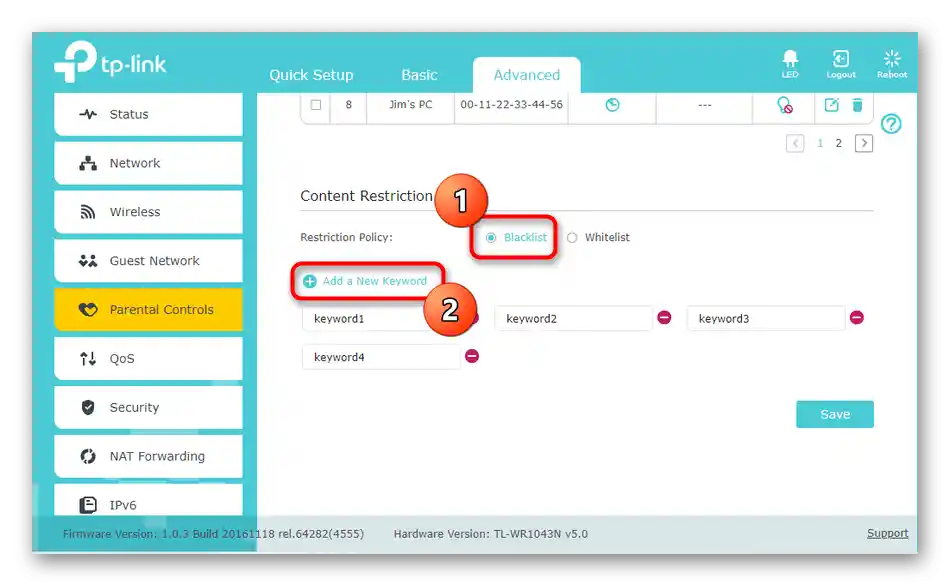
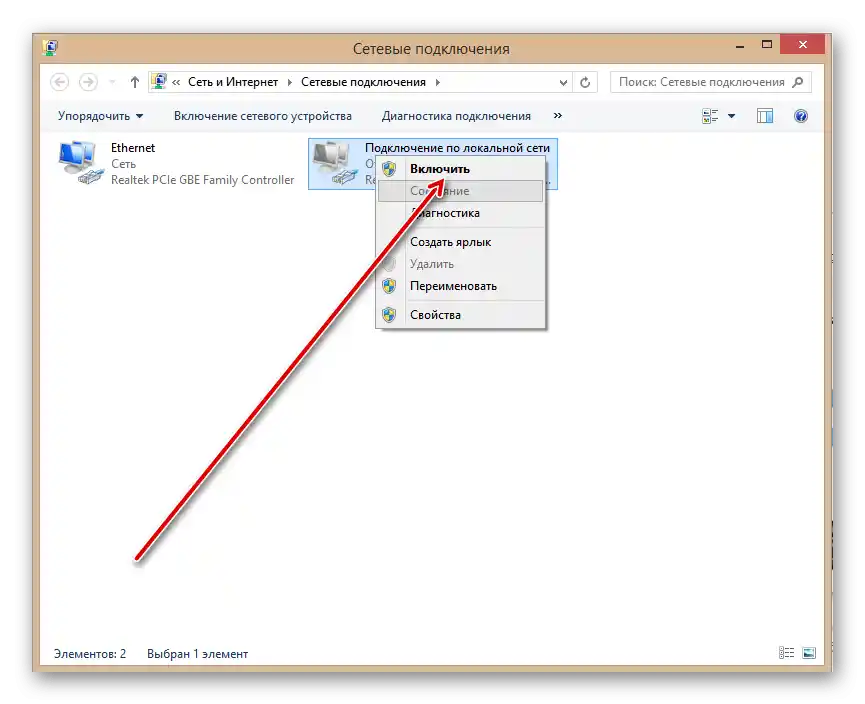

Te działania powinny być skuteczne, jeśli przyczyna niskiej prędkości pobierania leży w internecie.
Krok 3: Rozwiązywanie problemów z komputerem lub urządzeniem mobilnym
Komputer
Spowolnienie przesyłania klipu na YouTube może być również spowodowane przez sam komputer lub laptop, a mianowicie przez system operacyjny, oprogramowanie lub usterki sprzętowe.
- Na początku upewnij się, że w tle nie działają ciężkie aplikacje – mają one pośredni wpływ na prędkość działania przeglądarki internetowej.W przypadku ich wykrycia zaleca się ich zamknięcie.
- Jako przeglądarki, przez którą będzie ładowany film, lepiej użyć Chrome: jest zintegrowana z ekosystemem Google, do którego należy również YouTube, dlatego aktywne są w niej bardziej zaawansowane algorytmy przetwarzania, poprawiające stabilność i szybkość pracy z serwisem.
- Sprawdź ustawienia zapory (zarówno systemowej, jak i zewnętrznej) oraz oprogramowania antywirusowego – te ostatnie często są wyposażone w filtry ruchu, które mogą spowalniać połączenie internetowe.
Więcej: Wyłączenie zapory/oprogramowania antywirusowego
- Nie zaszkodzi również sprawdzić stan sterowników, szczególnie jeśli do dostępu do internetu używany jest adapter Wi-Fi podłączany przez USB lub wbudowany w laptopa. Jeśli oprogramowanie tych komponentów nie było aktualizowane od dłuższego czasu, zaleca się pobranie i zainstalowanie aktualnych wersji.
Więcej: Pobieranie sterowników dla karty sieciowej i adaptera Wi-Fi
- Nie należy zapominać o sprzęcie komputerowym. Szczególną uwagę zalecamy zwrócić na pamięć RAM: bierze ona bezpośredni udział w ładowaniu filmu, buforując jego zawartość, a problemy z nią mogą objawiać się jako niska prędkość przesyłania danych do sieci, szczególnie jeśli plik jest duży. To samo dotyczy nośników: dyski twarde z niestabilnymi lub uszkodzonymi sektorami zazwyczaj mają obniżone wartości odczytu zapisanych informacji i, w konsekwencji, spowolnienia w pracy i ładowaniu.
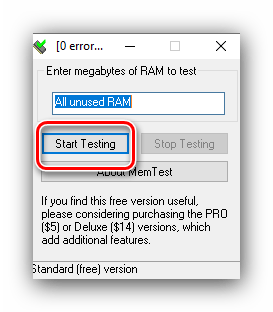
Smartfon lub tablet
Na urządzeniach mobilnych problem niskiej prędkości ładowania związany jest albo z słabą jakością połączenia z internetem, albo z wadami sprzętowymi.
Czytaj także: Jak dodać wideo na YouTube z telefonu
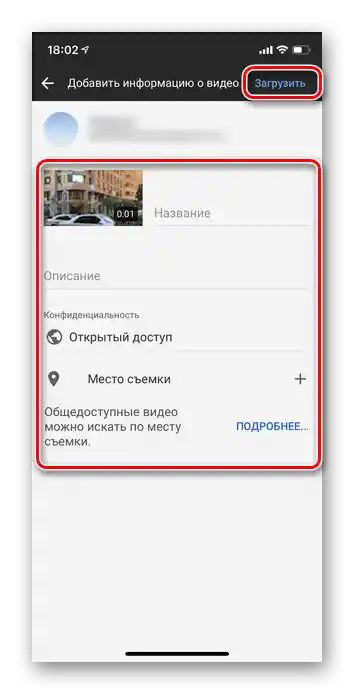
- Upewnij się, że znajdujesz się w strefie dobrego zasięgu Wi-Fi. Ładowanie filmów przez dane mobilne nie jest zalecane: po pierwsze, duże zużycie danych, a po drugie, ten sposób połączenia z internetem jest jednak wolniejszy niż dobre WLAN.Jednak dane mobilne pomogą przyspieszyć rozpatrywaną procedurę na urządzeniach z Androidem, gdzie obecna jest funkcja Wi-Fi+, która przejmuje część obciążenia z sieci mobilnej.
- Rada dotycząca VPN z Kroku 1 jest aktualna również dla systemów mobilnych, dlatego również je wyłącz, jeśli są używane.
- Właściciele budżetowych urządzeń z Androidem oraz starych iPhone'ów/iPadów powinni zwrócić uwagę na część sprzętową. Chodzi o to, że podzespoły takich gadżetów są albo niskowydajne, albo przestarzałe, albo oba te warianty jednocześnie, co wpływa na prędkość działania systemu operacyjnego i, pośrednio, na ładowanie wideo na YouTube. Rozwiązanie jest tylko jedno – wymiana urządzenia na bardziej aktualne lub korzystanie z komputera.
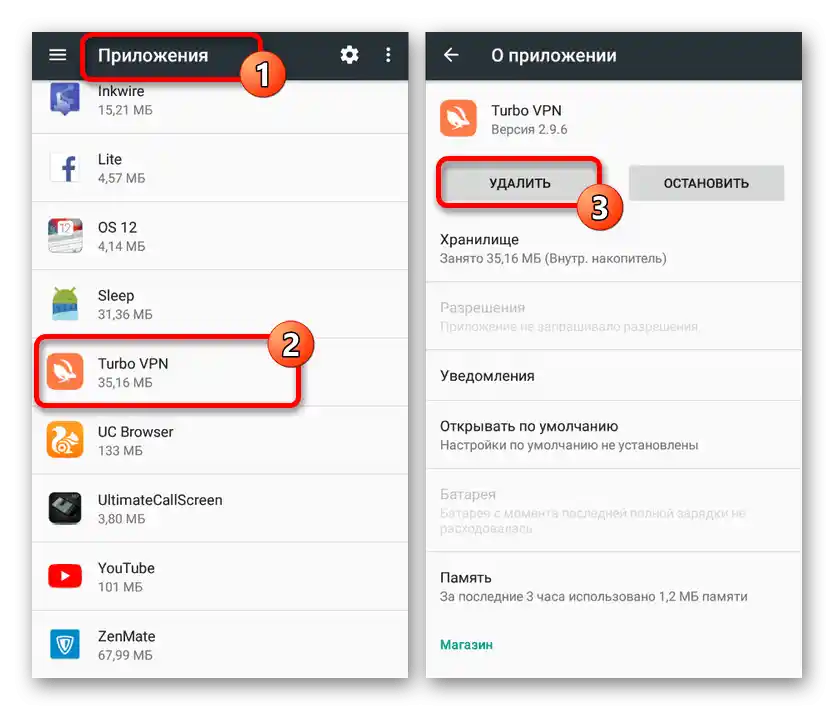
Zazwyczaj czynniki sprzętowe w procesie ładowania wideo na YouTube odgrywają drugorzędną rolę.
